Hoe digitale en kabelkanalen op een Philips-tv in te stellen
Moderne tv's worden voortdurend verbeterd en ondergaan veranderingen. Niet de laatste plaats bij de introductie van nieuwe technologieën is Philips. Tegenwoordig is het geen probleem om het apparaat op een computer aan te sluiten, naar het netwerk of draadloos internet te gaan. Ondanks de ontwikkeling van moderne technologie blijft er nog een probleem, omdat niet iedereen weet hoe hij digitale kanalen op een Philips-tv moet instellen.
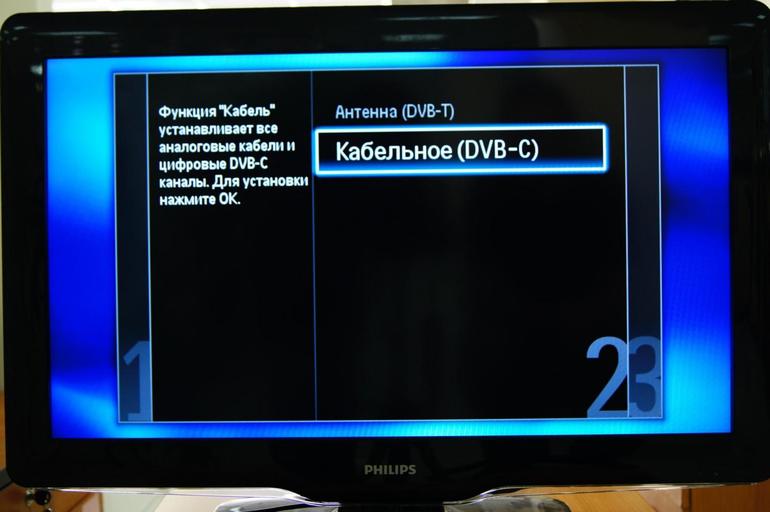
Tv-opstelling
Modellen van verschillende generaties verschillen natuurlijk, maar meestal is het enige verschil in de interface. Het principe van regulering blijft grotendeels hetzelfde. Als we de modellen 40PFL3208T en 32PHT4001 van 2013 en 2016 nemen, zullen hun instellingen ongeveer hetzelfde zijn, alleen de elementen van de Smart TV-interface zullen verschillen. De enige functie is pop-upverzoeken op het scherm waarbij u een speciaal wachtwoord moet invoeren. Dit is een vereiste.

Philips-tv's vereisen snelle of volledige scans. In het eerste geval moet u eerst het frequentieverschil instellen, het analoge signaal uitschakelen en vervolgens de zoekactie verbinden. Als u volledige scan hebt geselecteerd, moet u:
- handmatige modus inschakelen;
- stel de frequentie in op 298;
- verander de QAM-waarde in 256;
- een analoog signaal instellen;
- start het zoeken.
Als alles correct is gedaan, worden gratis tv-kanalen in de regio op het scherm weergegeven.
Modellen ouder dan 2011
Deze Philips-tv's staan los van de andere (bijvoorbeeld 32PFL7762D), omdat een aantal interface-elementen in de latere regels mogelijk niet aanwezig zijn. Om deze reden is hun setup-algoritme enigszins anders. Satellietkanalen instellen:
- automatische modus inschakelen;
- bevestig het resultaat;
- controleer de beschikbaarheid van alle benodigde kanalen, omdat de tv soms bepaalde tv-kanalen niet kan zien of ontvangen.

Kanaal zoeken
Meestal is er bij het kopen van apparatuur een instructie in verschillende talen voor, die in detail beschrijft hoe kanalen op een Philips-tv kunnen worden ingesteld. Als het apparaat met de hand is gekocht en er geen bijbehorende documentatie aan is toegevoegd, kunt u naar de officiële website van het bedrijf gaan, waar instructies staan voor alle moderne modellen.
Om kanalen te zoeken, moet u de afstandsbediening gebruiken. Het is belangrijk om te onthouden dat het afstandsbedieningsapparaat voor verschillende modellen kan verschillen, maar de Home-knop is overal verantwoordelijk voor het openen van het menu. Het algoritme voor het zoeken naar tv-kanalen:

- ga naar het menu, zoek het item "Configuratie";
- selecteer "Installatie";
- zoek in het gedeelte "Automatische installatie" "Zoeken";
- kies een land met digitale uitzending;
- Ga naar kanalen opnieuw installeren
- selecteer het type scan (snel / vol);
- kanalen inschakelen voor zoeken, klik op de knop "Start";
- verlaat de instellingen met de knop "Voltooien".
Taalkeuze
Het is belangrijk om te begrijpen dat als de tv volledig nieuw is en nooit is ingeschakeld, dat wil zeggen dat er geen opgeslagen gegevens op de kanalen op staan, het op het scherm bij het starten van het menu hetzelfde is als de instelling. In dit verband verschijnt automatisch een verzoek om een taal te selecteren. Selecteer de Russische taal en bevestig uw actie door op de knop OK op de afstandsbediening te drukken.
Daarna wordt u gevraagd om het land te selecteren waar het apparaat zich momenteel bevindt. Er wordt ook automatisch een lijst met staten weergegeven.
Geluidscorrectie
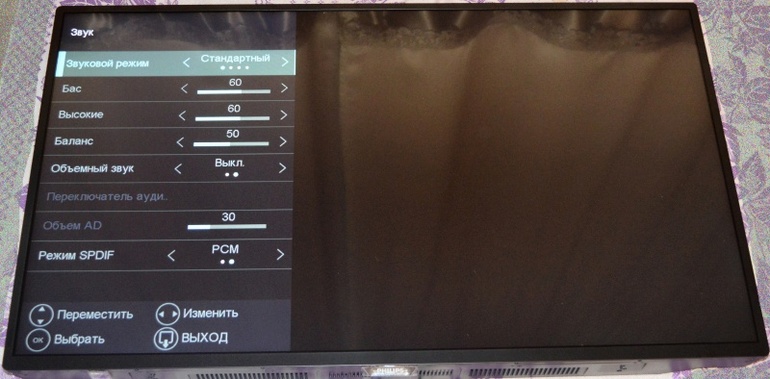
Selecteer "Geluid" of Geluid in het menu, afhankelijk van de taal.Als de geluidskwaliteit u niet bevalt, kunt u de lage en hoge frequenties handmatig aanpassen. U kunt ook vooraf gedefinieerde geluidstypen selecteren in het overeenkomstige gedeelte van het menu. Op het tabblad EasyLink in het gedeelte "Dynamiek" moet u het geluid van de luidsprekers activeren, omdat het vaak voorkomt dat het afwezig is, omdat het menu niet is aangevinkt.
Kabel TV aansluiting
Voor kabelkanalen is het verbindingsalgoritme enigszins anders. Maar toch is de procedure ongeveer hetzelfde:

- ga met de afstandsbediening naar het menu en selecteer het gedeelte 'Configuratie';
- zoek het gedeelte "Installatie" en klik op "Kanaalinstellingen";
- het volgende item is "Automatische modus";
- dan worden de kanalen opnieuw geïnstalleerd: er is een belangrijke nuance - de keuze van het land, een vinkje moet voor Finland of Noorwegen worden geplaatst, omdat de activering van kabeltelevisie in Rusland officieel onmogelijk is;
- dan moet u "Kabel" en "Installatie" specificeren, handmatig de frequentie en modus van de transmissiesnelheid instellen;
- selecteer een scanmodus (volledig / snel), schakel analoge kanalen in (indien nodig);
- wanneer de tv klaar is met zoeken naar kanalen, moet u het menu verlaten door op "Voltooien" te klikken.
Digitale signaalontvangst
Zoals al lang bekend is, is de digitale vorm van signaaloverdracht veel beter dan analoog vanwege hogere beeldkwaliteit en gebrek aan interferentie. Bovendien is het netwerk bestand tegen alle weersomstandigheden, het is niet bang voor ijsvorming. Maar niet iedereen weet hoe hij digitale tv op Philips moet instellen, hoewel het niet zo moeilijk is als u het vaste patroon van acties volgt:

- gebruik de knop "Start" in het menu om te openen, open het gedeelte "Beheer", waar u de tabbladen "Installatie" en "Kanaalinstellingen" moet vinden;
- kies een van de voorgestelde opties: opnieuw installeren als u de vorige tv-kanalen volledig wilt verwijderen en nieuwe kanalen wilt scannen (ze worden op volgorde gerangschikt - eerst digitaal, dan analoog, maar ze kunnen opnieuw worden gerangschikt) of bijwerken wanneer nieuwe kanalen op de oude worden afgestemd zonder ze te verwijderen (ze zullen aan het einde, maar ze kunnen ook worden verplaatst);
- selecteer een land uit de lijst en stel zoekparameters in;
- voer "Zoeken" uit;
- sorteer indien nodig de kanalen.
MTS, Yugratel, Ufanet
Er zijn geen auto-instellingen voor deze satellieten, daarom is het noodzakelijk om te beginnen met het scannen van de satelliet. Als de antenne dit detecteert, hoeft u het kanaal niet op te slaan. Maar fijnafstemming kan alleen handmatig worden uitgevoerd, vooral wanneer de Multiplex-optie is aangesloten.
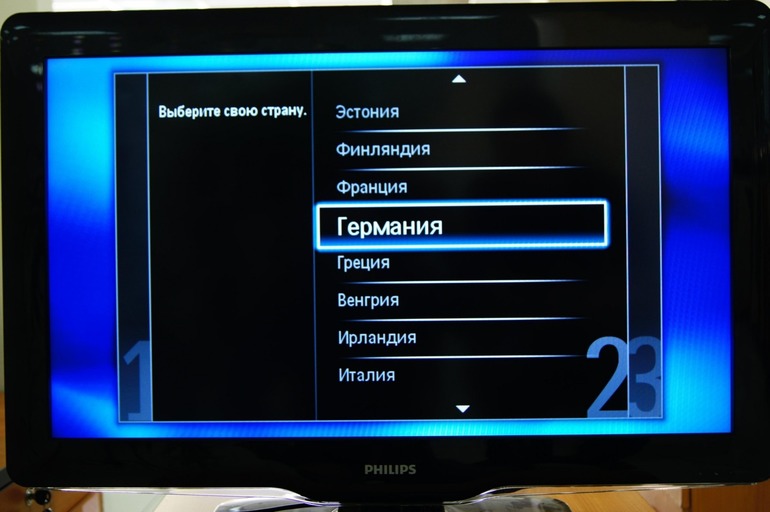
Voordat u digitale kanalen instelt op Philips TV (MTS, Yugratel of Ufanet), moet u de taal en locatie van de tv selecteren. Ga vervolgens naar "Het satellietkanaal installeren", selecteer de gewenste tuner en start de zoekactie. Ga daarna naar handmatige afstemming, waardoor de schaal van het inkomende signaal wordt weergegeven. Vervolgens wordt automatisch afstemmen uitgevoerd als een dergelijke functie aanwezig is. Wanneer het er niet is, wordt het afstemmen handmatig gedaan.
instellingen terugzetten
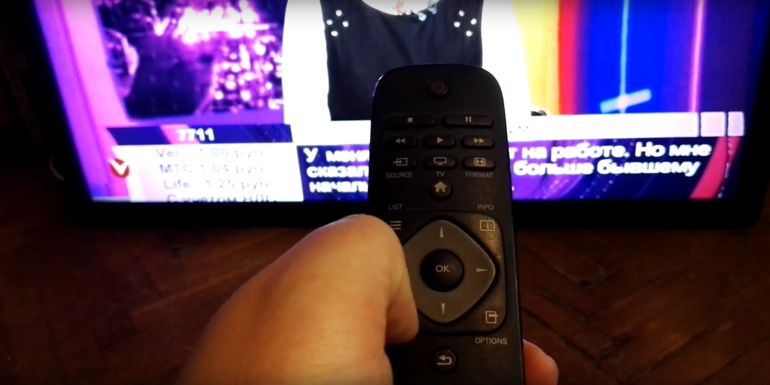
Soms gebeurt het dat het nodig is om enkele instellingen voor een nieuwe gebruiker te wijzigen bij het verkopen van een tv of om een apparaat te ontgrendelen dat per ongeluk is geblokkeerd. In dit geval kunt u de reset-functie gebruiken om de tv terug te brengen naar de oorspronkelijke staat zoals deze was op het moment van aankoop. Daarna kunt u het opnieuw configureren, van kanaal wisselen, het geluid en de helderheid van het scherm aanpassen.
Selecteer in het menu het beveiligingsitem, waar het tabblad "Code opnieuw instellen" zich bevindt. Daarna moet u het verkeerde wachtwoord invoeren, maar bevestig het niet. Vervolgens wordt met behulp van de kanaalomschakelknoppen de volgende volgorde op de afstandsbediening gekozen: omhoog, omhoog, omlaag, omhoog, voer code 0313 in en bevestig deze. Hiermee wordt het initiële wachtwoord ingesteld.
U moet het slot verwijderen via "Ouderlijk toezicht", waar u de standaardcode moet invoeren.
ontgrendelen
Eerst moet u ervoor zorgen dat de tv niet is kapot maar vergrendeld.Als het probleem blokkeert, gloeit op het scherm in plaats van kanalen alleen het verzoek om een wachtwoord voor activering in te voeren. De gebruiker kan het verwijderen als hij de juiste reeks cijfers invoert.
Soms staat de benodigde combinatie in de handleiding, maar dit helpt niet altijd. De reden kan zijn dat de instellingen fout gaan, daarom vindt de vergrendeling plaats. Dan moet u de kanaalscan opnieuw opstarten, in de meeste gevallen zal dit helpen om het probleem op te lossen. Er kunnen meer problemen optreden als gevolg van de oude firmware, hoewel dit niet het geval zou moeten zijn bij nieuwe modellen, bijvoorbeeld op 40PFS5073.
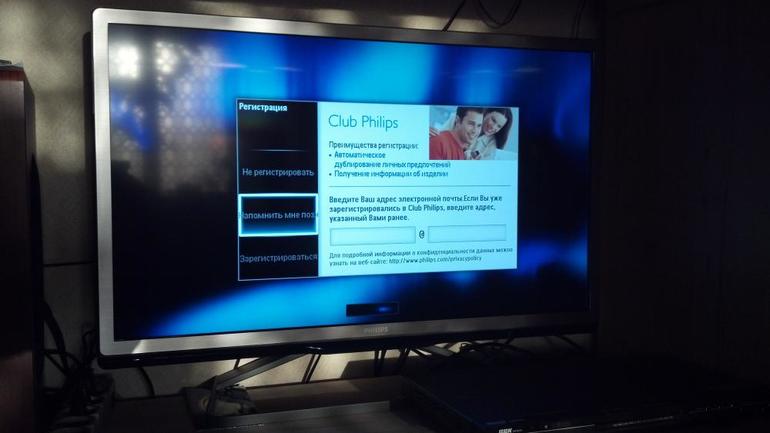
Soms wordt de vergrendeling ontgrendeld met de DISP-knop, houd deze slechts ongeveer 10-20 seconden ingedrukt.
Als dit niet helpt, moet u de instellingen resetten en alles opnieuw configureren, inclusief de tijd op de klok, SmartTV-programma's en de weergegeven kanalen.
- Hoe kies je een stofzuiger, rekening houdend met de kenmerken van het huis en de coatings?
- Waar moet u op letten bij het kiezen van een waterlevering?
- Snel thuis comfort creëren - tips voor huisvrouwen
- Hoe de perfecte tv te kiezen - handige tips
- Waar moet u op letten bij het kiezen van jaloezieën
- Wat moeten loopschoenen zijn?
- Welke handige dingen kun je kopen in een bouwmarkt
- Iphone 11 pro max review
- Dan is iPhone beter dan Android-smartphones



